jiuazhang1OfficeWord文档
计算机二级officeword操作题

计算机二级officeword操作题一、选择题(每题1分,共10分)1. 在Word文档中,以下哪个选项可以调整文字的对齐方式?A. 格式菜单B. 工具菜单C. 视图菜单D. 文件菜单2. 如果需要将文档中的某一段文字设置为加粗,应该使用以下哪个工具?A. 格式刷B. 剪贴板C. 加粗按钮D. 拼写检查3. 在Word中,插入一张图片的正确操作是:A. 点击“插入”菜单,选择“图片”B. 直接将图片拖入文档C. 使用快捷键Ctrl+VD. 以上都是4. 要改变Word文档中表格的列宽,以下哪个操作是正确的?A. 选中列,然后拖动列边线B. 选中列,点击右键选择“列宽”C. 选中列,使用快捷键调整D. 以上都是5. 在Word中,如何快速访问最近使用过的命令或文档?A. 使用“开始”菜单B. 使用“文件”菜单C. 使用“快速访问工具栏”D. 使用“视图”菜单6. 以下哪个选项不是Word的视图模式?A. 阅读模式B. Web版式视图C. 页面布局视图D. 打印预览7. 在Word文档中,若要将一段文字设置为斜体,可以使用以下哪个快捷键?A. Ctrl+IB. Ctrl+BC. Ctrl+UD. Ctrl+J8. 如何在Word文档中插入一个脚注?A. 选中文本,点击“引用”菜单中的“脚注”B. 选中文本,使用快捷键Ctrl+FC. 选中文本,使用快捷键Ctrl+HD. 选中文本,使用快捷键Ctrl+E9. 在Word中,如何将文档保存为PDF格式?A. 点击“文件”菜单,选择“另存为”,然后选择PDF格式B. 直接将文档打印为PDFC. 使用“另存为”功能,选择PDF格式D. 以上都是10. 在Word文档中,如何快速插入当前日期?A. 使用快捷键Ctrl+DB. 点击“插入”菜单,选择“日期和时间”C. 手动输入日期D. 使用快捷键Ctrl+T二、操作题(每题5分,共20分)1. 打开Word文档,将文档标题设置为“计算机二级Office Word操作题”,并应用样式“标题1”。
Word使用技巧创建和使用模板
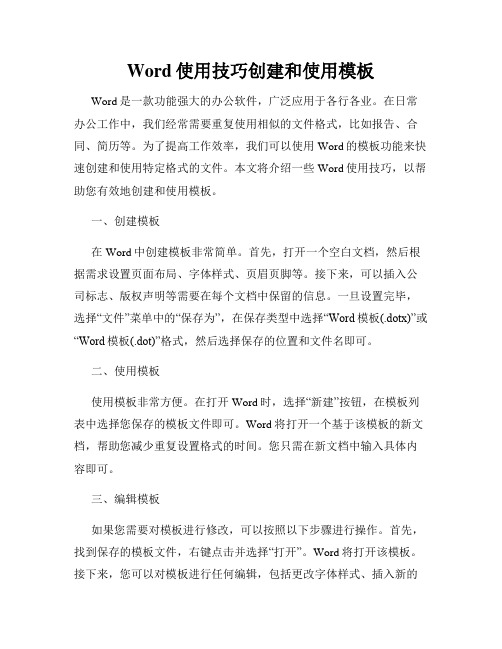
Word使用技巧创建和使用模板Word是一款功能强大的办公软件,广泛应用于各行各业。
在日常办公工作中,我们经常需要重复使用相似的文件格式,比如报告、合同、简历等。
为了提高工作效率,我们可以使用Word的模板功能来快速创建和使用特定格式的文件。
本文将介绍一些Word使用技巧,以帮助您有效地创建和使用模板。
一、创建模板在Word中创建模板非常简单。
首先,打开一个空白文档,然后根据需求设置页面布局、字体样式、页眉页脚等。
接下来,可以插入公司标志、版权声明等需要在每个文档中保留的信息。
一旦设置完毕,选择“文件”菜单中的“保存为”,在保存类型中选择“Word模板(.dotx)”或“Word模板(.dot)”格式,然后选择保存的位置和文件名即可。
二、使用模板使用模板非常方便。
在打开Word时,选择“新建”按钮,在模板列表中选择您保存的模板文件即可。
Word将打开一个基于该模板的新文档,帮助您减少重复设置格式的时间。
您只需在新文档中输入具体内容即可。
三、编辑模板如果您需要对模板进行修改,可以按照以下步骤进行操作。
首先,找到保存的模板文件,右键点击并选择“打开”。
Word将打开该模板。
接下来,您可以对模板进行任何编辑,包括更改字体样式、插入新的元素、修改页眉页脚等。
编辑完成后,选择“文件”菜单中的“保存”选项保存修改,这样以后再使用该模板时,就会自动应用您所做的修改。
四、管理模板如果您有多个模板文件,为了方便管理,可以按照以下步骤进行操作。
首先,找到保存的模板文件夹,该文件夹通常位于Word的默认模板目录中。
您可以在Word选项中的“高级”选项卡下找到该目录的位置。
找到模板文件夹后,您可以按照需求创建子文件夹,并将不同类型的模板文件分类保存。
这样,当您需要使用特定类型的模板时,可以更快地找到并选择合适的文件。
五、共享模板如果您希望将模板与他人共享,可以按照以下步骤进行操作。
首先,找到保存的模板文件夹,将需要共享的模板复制到另一个文件夹中。
一级MSOffice上机指导Word素材

一、文字编辑“一般的长篇论文、书籍等都有目录,使阅读者能够快速地了解文档的结构、层次和内容。
在Word中,可以很方便地生成目录。
在生成目录前,首先对文档中要显示目录的各级标题分别格式化。
对于同一级别的标题,可用“格式刷”复制“标题”样式进行统一格式化,也可以选定某个级别的标题后,直接使用样式库中已有的样式。
生成目录的方法:单击要插入引文目录的位置,切换到“引用”选项卡界面,单击“目录”组中的“目录”按钮,显示系统内置的目录样式。
从中选择一种样式,即可在插入点处显示所生成的目录。
如果要自定义目录样式,选择“插入目录”命令,屏幕弹出“目录”对话框,单击“选项”按钮,可以重新设置要生成目录的级别;单击“修改”按钮,可以设置目录项的样式。
”二、图文混排海上升明月四围都静寂了。
太阳也收敛了它最后的光芒。
炎热的空气中开始有了凉意。
微风掠过了万顷烟波。
船像一只大鱼在这汪洋的海上游泳。
突然间,一轮红黄色大圆镜似的满月从海上升了起来。
这时并没有万丈光芒来护持它。
它只是一面明亮的宝镜,而且并没有夺目的光辉。
但是青天的一角却被它染成了杏红的颜色。
看!天公画出了一幅何等优美的图画!它给人们的印象,要超过所有的人间名作。
这面大圆镜愈往上升便愈缩小,红色也愈淡,不久它到了半天,就成了一轮皓月。
这时上面有无际的青天,下面有无涯的碧海,我们这小小的孤舟真可以比作沧海的一粟。
不消说,悬挂在天空的月轮月月依然,年年如此。
而我们这些旅客,在这海上却只是暂时的过客罢了。
与晚风、明月为友,这种趣味是不能用文字描写的。
可是真正能够做到与晚风、明月为友的,就只有那些以海为家的人!我虽不能以海为家,但做了一个海上的过客,也是幸事。
上船以来见过几次海上的明月。
最难忘的就是最近的一夜。
我们吃过午餐后在舱面散步,忽然看见远远的一盏红灯挂在一个石壁上面。
这红灯并不亮。
后来船走了许久,这盏石壁上的灯还是在原处。
难道船没有走么?但是我们明明看见船在走。
后来这个闷葫芦终于给打破了。
word2010培训课件
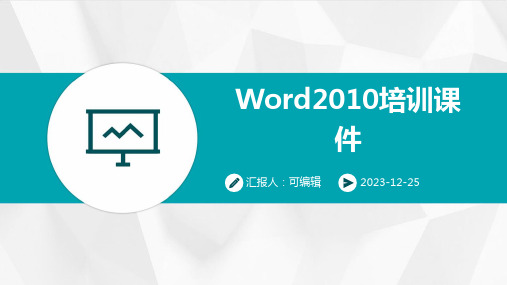
完成文本输入后,选择“文件”菜单,然后选择 “保存”将文档保存到指定的位置。
复制/粘贴文本
01 选择要复制的文本
使用鼠标拖动或键盘上的方向键选择所需的文本 。
02 复制文本
选择“编辑”菜单,然后选择“复制”将选定的 文本复制到剪贴板中。
03 粘贴文本
将光标移动到要粘贴的位置,选择“编辑”菜单 ,然后选择“粘贴”将剪贴板中的文本粘贴到当 前位置。
插入页眉和页脚
总结词
了解如何在Word2010中插入页眉和页脚。
详细描述
通过“插入”选项卡中的“页眉”和“页脚”命令,在文档中添加页眉和页脚内容,并可进行自定义设计。
插入页码
总结词
掌握在Word2010中插入页码的方法。
详细描述
在文档中插入页码,可以通过“插入”选项卡中的“页码”命令进行操作,并可对页码位置、格式等 进行调整。
THANKS
感谢观看
撤销操作
按下“Ctrl+Z”组合键撤销上一步操作。
恢复操作
按下“Ctrl+Y”组合键恢复上一步撤销的操作。
拼写和语法检查
检查拼写
选择“审阅”菜单,然后选择“拼写和语法”打开拼写和语 法检查工具。在弹出的对话框中,系统会检查文档中的拼写 和语法错误,并提供更正建议。
更正拼写和语法错误
根据系统提供的更正建议,选择正确的更正选项或手动更正 错误。
设置文档保护
总结词 确保文档的安全性
详细描述
为了保护文档不被误操作或恶意修改,Word2010提供 了文档保护功能,如只读、限制编辑、加密等,确保文 档的安全性。
邮件合并功能
总结词
批量处理邮件和信函
详细描述
office操作大作业

office操作大作业办公室,是我在大学期间度过了许多时光的地方。
每天早晨,我准时走进这个熟悉而温馨的空间,开始一天的工作。
办公室里的一切都如此熟悉,从桌子上的电脑、文件夹到墙上的日历和照片,每一样都承载着我对工作的热爱与期待。
在这个充满活力的办公室里,我完成了许多重要的任务。
无论是准备会议材料、整理数据还是撰写报告,Office套件无疑是我最重要的工具之一。
Word、Excel和PowerPoint,它们像默契的搭档一样,帮助我完成了一个个大作业。
每当开始新的项目,我总是先打开Word,开始撰写项目计划。
我喜欢使用Word的大纲视图,它让我可以清晰地组织我的想法,并将它们转化为结构化的文档。
通过插入标题和子标题,我可以快速浏览整个文档的结构,找到我需要的信息。
这种方式不仅提高了我的工作效率,还让我的文档更加清晰易读。
除了Word,Excel也是我在办公室中必不可少的工具。
对于数据的整理和分析,Excel无疑是最好的选择。
我可以使用Excel的函数和公式,对大量的数据进行计算和统计。
通过使用筛选和排序功能,我可以迅速找到需要的数据,并进行进一步的分析。
Excel的图表功能也是非常强大的,我可以直观地展示数据的趋势和关系,使得我的报告更加生动有趣。
当我的工作需要进行演示时,PowerPoint便成为了我的得力助手。
我喜欢使用PowerPoint的幻灯片切换和动画效果,将我的演示变得更加生动有趣。
通过插入图片、表格和图表,我可以直观地展示我的想法和数据。
PowerPoint的设计模板和主题也给我的演示增添了一份专业感,使得我的观众更加专注和投入。
办公室,是我奋斗的舞台,Office套件则是我的利器。
通过使用Word、Excel和PowerPoint,我可以高效地完成我的工作,并将我的想法和成果展示给他人。
这些工具不仅提高了我的工作效率,还让我的工作更加专业和有条理。
办公室的每一天,都是我与Office 套件共同创作的大作业,每一次的完成都让我更加充满自豪和满足。
office考试题库
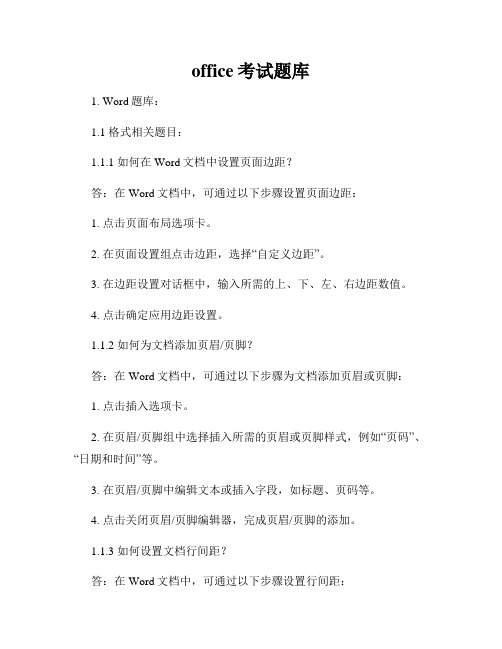
office考试题库1. Word题库:1.1 格式相关题目:1.1.1 如何在Word文档中设置页面边距?答:在Word文档中,可通过以下步骤设置页面边距:1. 点击页面布局选项卡。
2. 在页面设置组点击边距,选择“自定义边距”。
3. 在边距设置对话框中,输入所需的上、下、左、右边距数值。
4. 点击确定应用边距设置。
1.1.2 如何为文档添加页眉/页脚?答:在Word文档中,可通过以下步骤为文档添加页眉或页脚:1. 点击插入选项卡。
2. 在页眉/页脚组中选择插入所需的页眉或页脚样式,例如“页码”、“日期和时间”等。
3. 在页眉/页脚中编辑文本或插入字段,如标题、页码等。
4. 点击关闭页眉/页脚编辑器,完成页眉/页脚的添加。
1.1.3 如何设置文档行间距?答:在Word文档中,可通过以下步骤设置行间距:1. 选中需要调整行间距的文本。
2. 点击段落选项卡。
3. 在段落组中点击行间距,选择所需的行间距样式,如单倍行距、1.5倍行距等。
4. 如需要自定义行间距,可选择“多倍行距”,并输入所需行距数值。
5. 点击确定应用行间距设置。
1.2 文本编辑题目:1.2.1 如何将选中的文本设置为粗体?答:在Word文档中,可通过以下步骤将选中的文本设置为粗体:1. 选中需要设置为粗体的文本。
2. 点击“开始”选项卡中的“粗体”按钮,或使用快捷键Ctrl + B,即可将选中的文本设置为粗体。
1.2.2 如何为文本添加下划线?答:在Word文档中,可通过以下步骤为文本添加下划线:1. 选中需要添加下划线的文本。
2. 点击“开始”选项卡中的“下划线”按钮,或使用快捷键Ctrl + U,即可为选中的文本添加下划线。
1.2.3 如何为文本设置字体颜色?答:在Word文档中,可通过以下步骤为文本设置字体颜色:1. 选中需要设置字体颜色的文本。
2. 点击“开始”选项卡中的“字体颜色”按钮,选择所需的字体颜色。
3. 即可为选中的文本设置字体颜色。
Office高级应用教程 第5章 Word长文档编辑排版
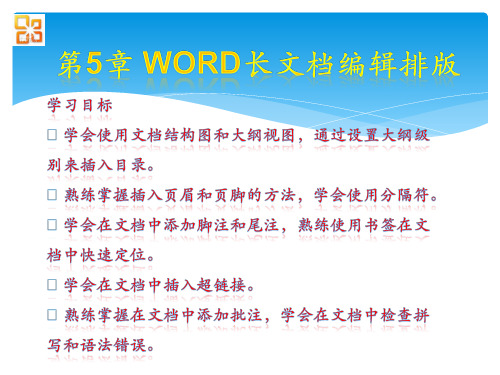
25
2019年12月22日9时7分
二、编排和审校“毕业论文”长文档
设置多级编号的具体步骤 如下:
打开“毕业论文”文 档,点击“开始”菜单, 再单击“多级列表”按钮, 单击“定义新的多级列表” 菜单项,弹出“定义新多 级列表”对话框。
26
2019年12月22日9时7分
二、编排和审校“毕业论文”长文档
31
2019年12月22日9时7分
二、编排和审校“毕业论文”长文档
插入分隔符 分隔符分为两种:分页符和分节符。 分页符的作用是强制文档在新的一页开始编辑
(4)大纲视图:它主要用于Word2010文档的设置和显示标题的层级结构, 并且可以方便地折叠和展开各种层级的文档。大纲视图广泛用于 Word2010长文档的快速浏览、复制和文档结构的重组。
(5)草稿视图:它取消了页面边距、分栏、页眉页脚和图片等元素,仅 显示标题和正文,是最节省计算机系统硬件资源的视图方式。
13
2019年12月22日9时7分
一、编排“学生手册”长文档
使用脚注和尾注
在Word 2010中还有两个非常有用的功能,就是脚 注和尾注。脚注和尾注是对文档中的内容起注释的作用。 脚注位于页面的底部,可以作为文档某处内容的注释; 尾注也是注释,与脚注不同,它位于文档的末尾,可以 是对文档中内容的说明或文档中引文的出处。
21
2019年12月22日9时7分
二、编排和审校“毕业论文”长文档
设置大纲级别与多级编号 1.设置大纲级别 设置大纲级别有两种方法: (1)打开“毕业论文”文档,点击“视图”菜单, 再点击“大纲视图”按钮,打开大纲视图,就可以 使用“大纲工具栏”设置文档的大纲级别了。
22
2019年12月22日9时7分
二级ms office高级应用考试题库

二级ms office高级应用考试题库第一题:Word高级应用在Word中,如何设置页眉和页脚?答:要设置页眉和页脚,首先需要打开Word文档,然后选择“插入”选项卡,在“页眉”和“页脚”组中点击“页眉”或“页脚”按钮。
在弹出的下拉菜单中,可以选择预设的页眉或页脚样式,也可以选择“编辑页眉”或“编辑页脚”来自定义页眉和页脚。
在编辑页眉或页脚的界面中,可以添加文本、页码、日期、时间、图片等内容。
可以使用预设的页眉或页脚样式,也可以通过选择“页码”、“日期和时间”、“插入图片”等按钮来插入相应的内容。
同时,还可以设置页眉和页脚的对齐方式、边框样式、页眉页脚与正文之间的距离等。
设置完页眉和页脚后,可以通过“页眉页脚工具”选项卡中的“关闭页眉页脚”按钮来退出页眉页脚编辑模式。
第二题:Excel高级应用在Excel中,如何使用数据透视表进行数据分析?答:要使用数据透视表进行数据分析,首先需要打开Excel文档,并选择需要进行分析的数据范围。
然后,在“插入”选项卡中点击“数据透视表”按钮。
在弹出的“创建数据透视表”对话框中,可以选择数据源、行标签、列标签和值等选项。
数据源是指要分析的数据范围,可以手动选择或输入数据范围的地址。
行标签和列标签是根据数据的特点进行分类和分组的标签,可以根据需要选择。
值是指需要进行分析的数据,可以选择计数、求和、平均值等函数。
在创建数据透视表后,可以通过拖拽字段来进行数据分析。
将需要分析的字段拖拽到“行标签”、“列标签”或“值”区域,即可根据选择的字段进行数据分组和计算。
数据透视表还可以进行进一步的设置,比如对数值字段进行格式化、添加数据透视表样式、筛选数据等。
通过数据透视表,可以方便地进行数据的汇总、分析和可视化展示。
第三题:PowerPoint高级应用在PowerPoint中,如何添加动画效果?答:要在PowerPoint中添加动画效果,首先需要打开PowerPoint文档,并选择要添加动画的对象,比如文本、形状、图片等。
WORD操作技能提升练习题(20题)
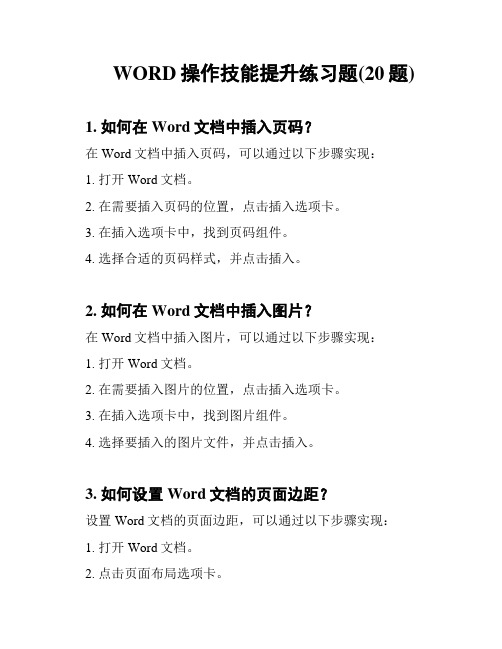
WORD操作技能提升练习题(20题)1. 如何在Word文档中插入页码?在Word文档中插入页码,可以通过以下步骤实现:1. 打开Word文档。
2. 在需要插入页码的位置,点击插入选项卡。
3. 在插入选项卡中,找到页码组件。
4. 选择合适的页码样式,并点击插入。
2. 如何在Word文档中插入图片?在Word文档中插入图片,可以通过以下步骤实现:1. 打开Word文档。
2. 在需要插入图片的位置,点击插入选项卡。
3. 在插入选项卡中,找到图片组件。
4. 选择要插入的图片文件,并点击插入。
3. 如何设置Word文档的页面边距?设置Word文档的页面边距,可以通过以下步骤实现:1. 打开Word文档。
2. 点击页面布局选项卡。
3. 在页面布局选项卡中,找到页面设置组件。
4. 点击页面设置组件,进入页面设置窗口。
5. 在页面设置窗口中,可以设置上下左右的页边距数值。
4. 如何在Word文档中应用不同的样式?在Word文档中应用不同的样式,可以通过以下步骤实现:1. 选中需要应用样式的文字或段落。
2. 在开始选项卡中,找到样式组件。
3. 在样式组件中,可以选择合适的样式应用在选中的文字或段落上。
5. 如何插入一个表格到Word文档中?在Word文档中插入表格,可以通过以下步骤实现:1. 打开Word文档。
2. 在需要插入表格的位置,点击插入选项卡。
3. 在插入选项卡中,找到表格组件。
4. 选择插入表格的行列数量,并点击插入。
6. 如何设置Word文档的行间距?设置Word文档的行间距,可以通过以下步骤实现:1. 打开Word文档。
2. 选中需要设置行间距的文字或段落。
3. 在开始选项卡中,找到段落组件。
4. 在段落组件中,可以选择合适的行间距值。
7. 如何添加页眉和页脚到Word文档中?添加页眉和页脚到Word文档中,可以通过以下步骤实现:1. 打开Word文档。
2. 点击插入选项卡。
3. 在插入选项卡中,找到页眉和页脚组件。
Word中域和邮件合并的应用示例

Word中域和邮件合并的应用示例在Microsoft Word中,域(Field)和邮件合并(Mail Merge)是两个非常有用的功能。
域可以用来显示或计算文档中的各种信息,而邮件合并则允许用户将一个模板与数据源合并,生成多个个性化的文档。
在本文中,我们将通过一些实际的应用示例来展示这两个功能的强大之处。
第一章:域的基本应用在Word中,域是用来显示各种信息的占位符,它可以自动更新数据,使文档的内容始终保持最新状态。
例如,我们可以在文档中插入一个日期域,它将显示当前的日期,并且会随着时间的改变而自动更新。
另一个常见的应用是插入一个页码域,它会自动显示当前页面的页码。
除了显示信息,域还可以进行简单的计算。
例如,我们可以在文档中插入一个求和域,它会计算指定范围内的数字的总和,并在文档中显示结果。
这样,即使数据发生改变,域的结果也会随之更新。
第二章:邮件合并的基本过程邮件合并是Word中非常常用的功能之一,它允许我们将一个模板文件与数据源进行合并,生成多个个性化的文档。
实现邮件合并的基本过程如下:1. 创建一个文档作为模板,可以在模板中插入各种域,以便在合并过程中填充数据。
2. 准备一个数据源,数据源可以是一个Excel表格、一个数据库或者一个Outlook联系人列表等。
3. 在Word中打开模板文档,并选择“邮件合并”选项卡。
4. 选择“开始邮件合并”按钮,然后选择合适的合并类型,如邮件、标签、信封等。
5. 在“选择收件人”对话框中,选择数据源,并确认要合并的数据字段。
6. 在模板文档中使用“插入域”按钮,将数据字段插入到适当的位置。
7. 格式化文档并预览合并结果。
8. 完成邮件合并并保存或打印生成的个性化文档。
第三章:域和邮件合并的高级应用除了基本的应用外,域和邮件合并还有一些高级的功能,可以进一步提升工作效率。
1. 条件域条件域允许我们根据特定条件在文档中显示不同的内容。
例如,我们可以根据某个数字的值在邮件中显示不同的文字,或者根据某个日期的范围显示不同的提醒。
WORD操作全程实战题库(20题)
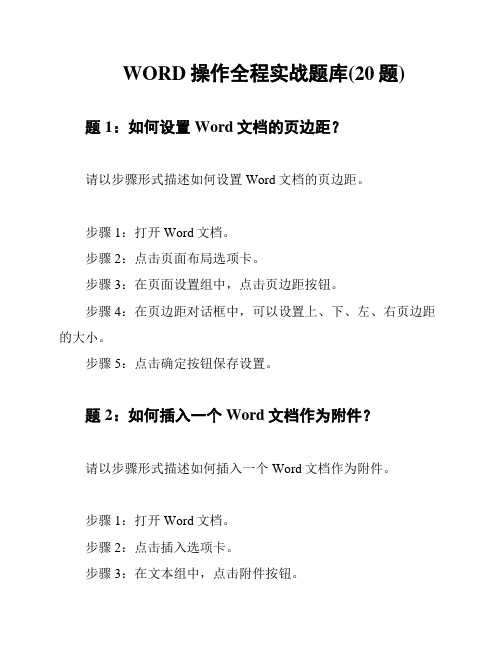
WORD操作全程实战题库(20题)题1:如何设置Word文档的页边距?请以步骤形式描述如何设置Word文档的页边距。
步骤1:打开Word文档。
步骤2:点击页面布局选项卡。
步骤3:在页面设置组中,点击页边距按钮。
步骤4:在页边距对话框中,可以设置上、下、左、右页边距的大小。
步骤5:点击确定按钮保存设置。
题2:如何插入一个Word文档作为附件?请以步骤形式描述如何插入一个Word文档作为附件。
步骤1:打开Word文档。
步骤2:点击插入选项卡。
步骤3:在文本组中,点击附件按钮。
步骤4:在插入附件对话框中,选择要插入的Word文档。
步骤5:点击插入按钮,Word文档将被插入到当前文档中作为附件。
题3:如何设置Word文档的字体和字号?请以步骤形式描述如何设置Word文档的字体和字号。
步骤1:选中需要设置字体和字号的文本。
步骤2:点击开始选项卡。
步骤3:在字体组中,可以从字体下拉菜单中选择所需的字体。
步骤4:在字号组中,可以从字号下拉菜单中选择所需的字号。
步骤5:点击确定按钮保存设置。
题4:如何将Word文档转换为PDF格式?请以步骤形式描述如何将Word文档转换为PDF格式。
步骤1:打开Word文档。
步骤2:点击文件选项卡。
步骤3:在导出组中,点击创建PDF/XPS按钮。
步骤4:在创建PDF/XPS对话框中,点击创建PDF按钮。
步骤5:在另存为对话框中,选择保存位置和文件名,然后点击保存按钮。
题5:如何使用Word的查找功能?请以步骤形式描述如何使用Word的查找功能。
步骤1:点击开始选项卡。
步骤2:在编辑组中,点击查找按钮。
步骤3:在查找对话框中,输入要查找的文本。
步骤4:点击查找下一个按钮,Word将查找并高亮显示匹配的文本。
步骤5:点击关闭按钮关闭查找对话框。
题6:如何使用Word的替换功能?请以步骤形式描述如何使用Word的替换功能。
步骤1:点击开始选项卡。
步骤2:在编辑组中,点击替换按钮。
步骤3:在替换对话框中,输入要替换的文本和替换后的文本。
如何在Word中创建和保存文档
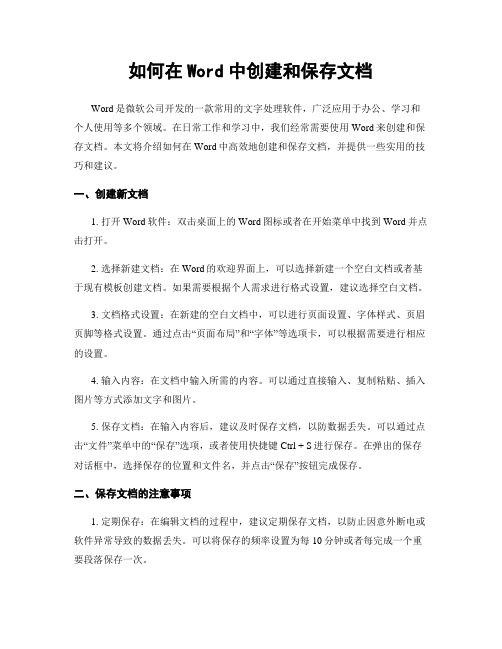
如何在Word中创建和保存文档Word是微软公司开发的一款常用的文字处理软件,广泛应用于办公、学习和个人使用等多个领域。
在日常工作和学习中,我们经常需要使用Word来创建和保存文档。
本文将介绍如何在Word中高效地创建和保存文档,并提供一些实用的技巧和建议。
一、创建新文档1. 打开Word软件:双击桌面上的Word图标或者在开始菜单中找到Word并点击打开。
2. 选择新建文档:在Word的欢迎界面上,可以选择新建一个空白文档或者基于现有模板创建文档。
如果需要根据个人需求进行格式设置,建议选择空白文档。
3. 文档格式设置:在新建的空白文档中,可以进行页面设置、字体样式、页眉页脚等格式设置。
通过点击“页面布局”和“字体”等选项卡,可以根据需要进行相应的设置。
4. 输入内容:在文档中输入所需的内容。
可以通过直接输入、复制粘贴、插入图片等方式添加文字和图片。
5. 保存文档:在输入内容后,建议及时保存文档,以防数据丢失。
可以通过点击“文件”菜单中的“保存”选项,或者使用快捷键Ctrl + S进行保存。
在弹出的保存对话框中,选择保存的位置和文件名,并点击“保存”按钮完成保存。
二、保存文档的注意事项1. 定期保存:在编辑文档的过程中,建议定期保存文档,以防止因意外断电或软件异常导致的数据丢失。
可以将保存的频率设置为每10分钟或者每完成一个重要段落保存一次。
2. 多个版本备份:如果需要对文档进行多个版本的备份,可以使用“另存为”功能。
在点击“文件”菜单中的“另存为”选项后,可以选择保存的位置和文件名,并在文件名后添加版本号或日期以区分不同版本。
3. 使用云存储:为了避免因电脑故障或丢失而导致文档无法恢复,建议将文档保存到云存储中。
可以使用OneDrive、Google Drive等云存储服务,将文档保存到云端,以便在任何时间和地点都能够访问和编辑文档。
4. 密码保护:如果文档包含敏感信息或需要保密,可以设置密码保护。
Word 2023 基础使用教程
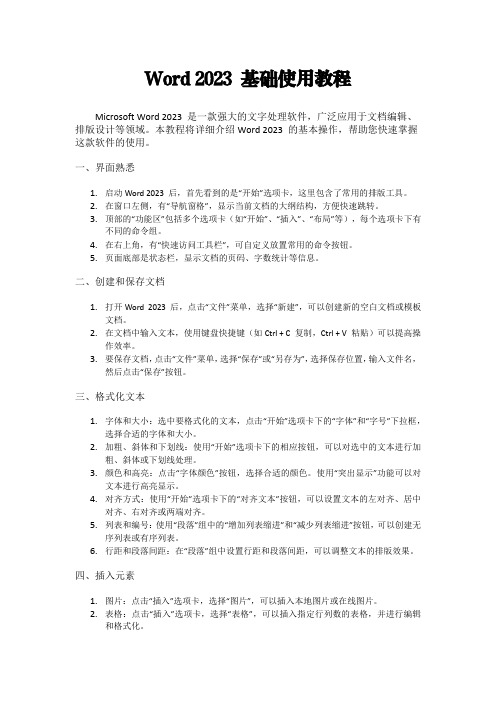
Word 2023 基础使用教程Microsoft Word 2023 是一款强大的文字处理软件,广泛应用于文档编辑、排版设计等领域。
本教程将详细介绍Word 2023 的基本操作,帮助您快速掌握这款软件的使用。
一、界面熟悉1.启动Word 2023 后,首先看到的是“开始”选项卡,这里包含了常用的排版工具。
2.在窗口左侧,有“导航窗格”,显示当前文档的大纲结构,方便快速跳转。
3.顶部的“功能区”包括多个选项卡(如“开始”、“插入”、“布局”等),每个选项卡下有不同的命令组。
4.在右上角,有“快速访问工具栏”,可自定义放置常用的命令按钮。
5.页面底部是状态栏,显示文档的页码、字数统计等信息。
二、创建和保存文档1.打开Word 2023 后,点击“文件”菜单,选择“新建”,可以创建新的空白文档或模板文档。
2.在文档中输入文本,使用键盘快捷键(如Ctrl + C 复制,Ctrl + V 粘贴)可以提高操作效率。
3.要保存文档,点击“文件”菜单,选择“保存”或“另存为”,选择保存位置,输入文件名,然后点击“保存”按钮。
三、格式化文本1.字体和大小:选中要格式化的文本,点击“开始”选项卡下的“字体”和“字号”下拉框,选择合适的字体和大小。
2.加粗、斜体和下划线:使用“开始”选项卡下的相应按钮,可以对选中的文本进行加粗、斜体或下划线处理。
3.颜色和高亮:点击“字体颜色”按钮,选择合适的颜色。
使用“突出显示”功能可以对文本进行高亮显示。
4.对齐方式:使用“开始”选项卡下的“对齐文本”按钮,可以设置文本的左对齐、居中对齐、右对齐或两端对齐。
5.列表和编号:使用“段落”组中的“增加列表缩进”和“减少列表缩进”按钮,可以创建无序列表或有序列表。
6.行距和段落间距:在“段落”组中设置行距和段落间距,可以调整文本的排版效果。
四、插入元素1.图片:点击“插入”选项卡,选择“图片”,可以插入本地图片或在线图片。
2.表格:点击“插入”选项卡,选择“表格”,可以插入指定行列数的表格,并进行编辑和格式化。
(完整word版)小学一年级汉语拼音字母表(详细).docx
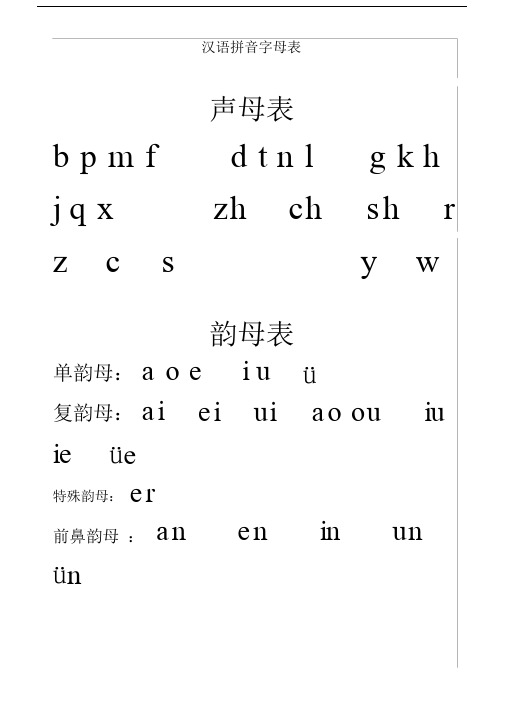
声母表b p m f d t n l g k h j q x zh ch sh r zc s y w韵母表单韵母: a o e i uü复韵母: ai ei ui ao ou iu ieüe特殊韵母:er前鼻韵母:an en in un ün后鼻韵母:ang eng ingong整体认读音节:zi ci si zhi chi shi ri yi wu yu yin ying yun ye yue yuan双唇音: b p m唇齿音:f舌尖音: d t z c s n l翘舌音:zh ch sh r平舌音j q x舌根音g k h音节分两拼音节(声母和韵母)和三拼音节(声母、介母、韵母)三拼音节( 9 个): ia ua uo uai iao ian iang uang iong三拼音节是指由声母 +介母 +韵母拼成的音节er 既不是三拼音节又不是整体认读,而是零声母音节声介合母 ( 介母 ) : bi pi mi di ti ni li ji qi xi du tu nu lu gu ku hu zhu chu shuru zu cu su lv nv jv qv xv音节中,声母和韵母中间的i 和 u 称为介母i、u、ü还可做三拼音节中的介母,介于声母、韵母之间,和声母、韵母一起组成音节,如“选xuǎn管 guǎn家 ji ā”音节中的ü、u、i 是介母。
这样的介韵组合一共有11 个,教学中可引导学生发现以下规律:介母是 i 的: iɑ、iɑn、 iɑng、iɑo、iong 。
介母是 u 的: uɑ、uɑi、uɑn、uɑng、 uo。
介母是ü的:üɑn。
老大ɑ开头的韵母前面可以有介母的一共有 9 个,而老二 o 开头的韵母前面可以有介母的只有2 个( iong 和 uo),其他四兄弟 e、i 、u、ü都不和介母一起组成音节。
Word 97应用经验
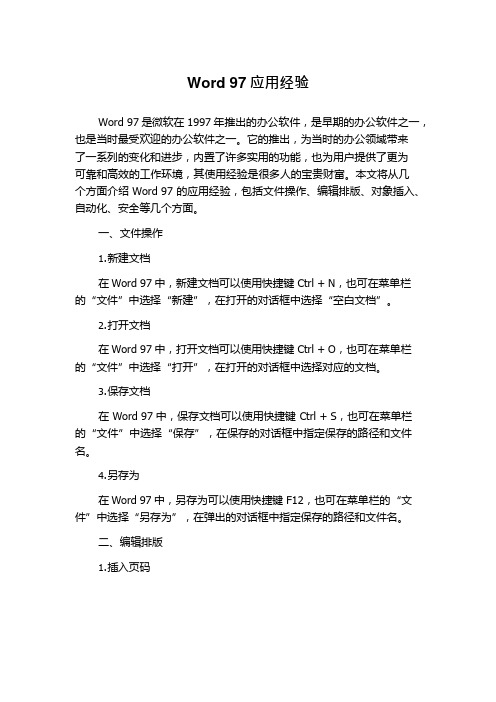
Word 97 应用经验Word 97 是微软在1997 年推出的办公软件,是早期的办公软件之一,也是当时最受欢迎的办公软件之一。
它的推出,为当时的办公领域带来了一系列的变化和进步,内置了许多实用的功能,也为用户提供了更为可靠和高效的工作环境,其使用经验是很多人的宝贵财富。
本文将从几个方面介绍Word 97 的应用经验,包括文件操作、编辑排版、对象插入、自动化、安全等几个方面。
一、文件操作1.新建文档在Word 97 中,新建文档可以使用快捷键Ctrl + N,也可在菜单栏的“文件”中选择“新建”,在打开的对话框中选择“空白文档”。
2.打开文档在Word 97 中,打开文档可以使用快捷键Ctrl + O,也可在菜单栏的“文件”中选择“打开”,在打开的对话框中选择对应的文档。
3.保存文档在Word 97 中,保存文档可以使用快捷键Ctrl + S,也可在菜单栏的“文件”中选择“保存”,在保存的对话框中指定保存的路径和文件名。
4.另存为在Word 97 中,另存为可以使用快捷键F12,也可在菜单栏的“文件”中选择“另存为”,在弹出的对话框中指定保存的路径和文件名。
二、编辑排版1.插入页码在Word 97 中,插入页码可以使用快捷键Ctrl + Alt + Shift + P,也可在菜单栏的“插入”中选择“页码”,在弹出的对话框中选择合适的位置和格式。
2.设置页眉页脚在Word 97 中,设置页眉页脚可以使用快捷键Alt + S,也可在菜单栏的“视图”中选择“页眉和页脚”,在打开的编辑框中进行设置。
3.定义样式在Word 97 中,定义样式可以使用快捷键Alt + Ctrl + Shift + S,也可在菜单栏的“格式”中选择“样式和格式”,在打开的编辑框中进行设置。
三、对象插入1.插入图片在Word 97 中,插入图片可以使用快捷键Ctrl + Q,也可在菜单栏的“插入”中选择“图片”,在打开的对话框中选择合适的图片文件。
(完整word版)声母韵母整体认读音节表和一年级拼音学习的二种方法
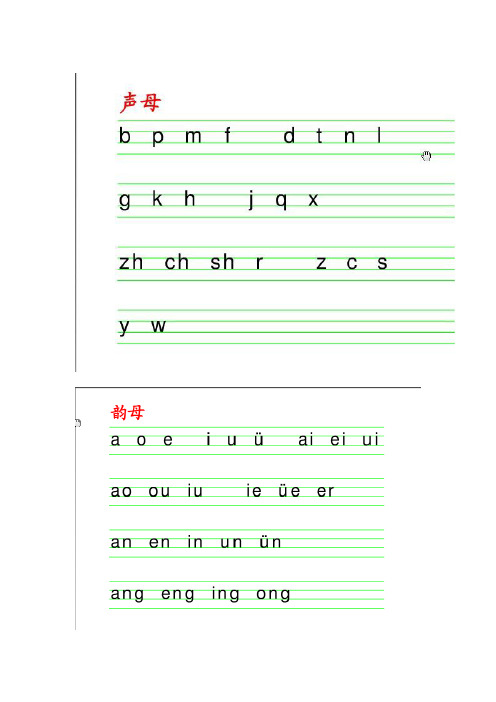
声母b p m f d t n l g k h j q x zh ch sh r zc s y w单韵母:a o e i u ü复韵母:ai ei ui ao ou iu ie üe er前鼻韵母:an en in un ün后鼻韵母:ang eng ing ong整体认读音节zhi chi shi ri zi ci si yi wu yu ye yue yuan yin yun ying卷舍特殊韵母有1个er汉语拼音音节表b ba bo bai bei bao ban ben bang beng bi bie biao bian bin bingp pa po pai pao pou pan pen pang peng pi pie piao pian pin pingm ma mo me mai mao mou man men mang meng mi mie miao miu mian min ming f fa fo fei fou fan fen fang fengd da de dai dei dao dou dan dang deng di die diao diu dian dingt ta te tai tao tou tan tang teng ti tie tiao tian tingn na nai nei nao no nen nang neng ni nie niao niu nian nin niang ningl la le lai lei lao lou lan lang leng li lia lie liao liu lian lin liang lingg ga ge gai gei gao gou gan gen gang gengk ka ke kai kou kan ken kang kengh ha he hai hei hao hou hen hang hengj ji jia jie jiao jiu jian jin jiang jingq qi qia qie qiao qiu qian qin qiang qingx xi xia xie xiao xiu xian xin xiang xingzh zha zhe zhi zhai zhao zhou zhan zhen zhang zhengch cha che chi chai chou chan chen chang chengsh sha she shi shai shao shou shan shen shang shengr re ri rao rou ran ren rang rengz za ze zi zai zao zou zang zengc ca ce ci cai cao cou can cen cang cengs sa se si sai sao sou san sen sang sengy ya yao you yan yang yu ye yue yuan yi yin yun yingw wa wo wai wei wan wen wang weng wu。
officeWord全套高级培训教程ppt课件
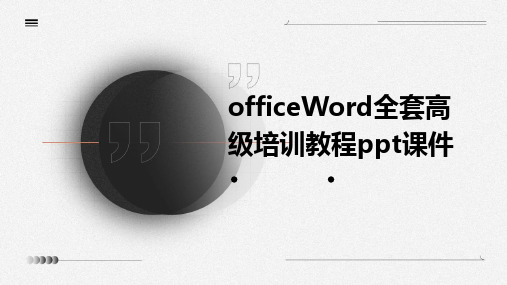
水印、背景及页眉页脚设置
水印设置 通过“页面布局”选项卡中的“水印”按钮进行设置,可 选择预设水印样式或自定义水印内容、字体、颜色等。
背景设置 通过“页面布局”选项卡中的“页面颜色”按钮进行设置, 可选择预设颜色、填充效果或图片作为页面背景。
页眉页脚设置 在文档中双击页眉或页脚区域进入编辑状态,可使用预设 样式或自定义内容、格式等。同时支持插入页码、日期、 时间等元素。
文本选择
学习使用鼠标和键盘进行 文本选择的各种方法,如 选择单词、句子、段落和 整篇文档等。
文本修改
熟练掌握复制、粘贴、剪 切、撤销和重做等编辑操 作,以及查找和替换功能 的使用。
段落格式设置(对齐、缩进等)
对齐方式
行距和段间距
掌握左对齐、右对齐、居中对齐和两 端对齐等四种对齐方式,以及使用快 捷键进行设置的方法。
写检查等。
自定义工具栏与快捷键
自定义工具栏
通过“工具”菜单中的“自定义”选 项,可以添加或删除工具栏上的按钮, 以及调整按钮的布局。
自定义快捷键
在“工具”菜单中选择“选项”,进入 “自定义功能区”,在“键盘快捷方式” 中可以为常用命令设置自定义快捷键。
视图模式切换
01
02
03
04
普通视图
默认的视图模式,适合一般文 档编辑和排版。
05
邮件合并与打印输出设置
邮件合并功能介绍及操作步骤
• 邮件合并功能介绍:通过邮件合并功能,可以快速将主文档中 的数据与数据源中的记录进行匹配,生成个性化的批量文档。
邮件合并功能介绍及操作步骤
操作步骤 准备主文档和数据源
打开邮件合并向导
邮件合并功能介绍及操作步骤
选择文档类型和数据源 插入合并域
完整word版
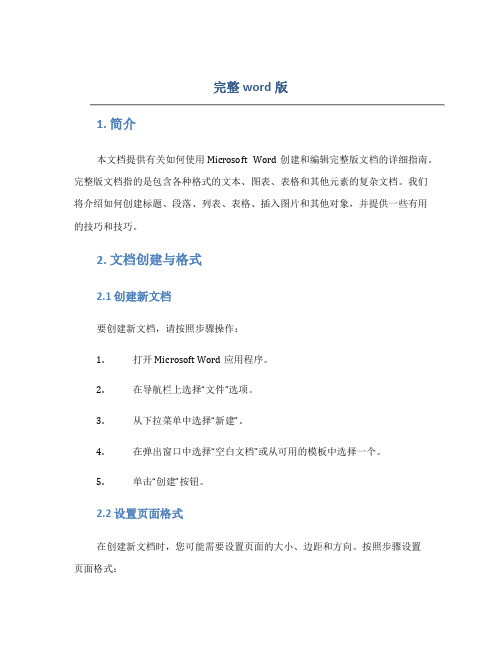
完整word版1. 简介本文档提供有关如何使用Microsoft Word创建和编辑完整版文档的详细指南。
完整版文档指的是包含各种格式的文本、图表、表格和其他元素的复杂文档。
我们将介绍如何创建标题、段落、列表、表格、插入图片和其他对象,并提供一些有用的技巧和技巧。
2. 文档创建与格式2.1 创建新文档要创建新文档,请按照步骤操作:1.打开Microsoft Word应用程序。
2.在导航栏上选择“文件”选项。
3.从下拉菜单中选择“新建”。
4.在弹出窗口中选择“空白文档”或从可用的模板中选择一个。
5.单击“创建”按钮。
2.2 设置页面格式在创建新文档时,您可能需要设置页面的大小、边距和方向。
按照步骤设置页面格式:1.在导航栏上选择“布局”选项。
2.从下拉菜单中选择“页面设置”。
3.在弹出窗口中设置页面的大小、边距和方向。
4.单击“确定”按钮应用更改。
2.3 添加标题和段落在文档中添加标题和段落时,请按照步骤操作:1.使用鼠标文档中要添加标题的位置。
2.在导航栏中选择“标题1”到“标题3”中的一个选项,或选择“正文”以添加段落。
3.开始键入标题或段落的内容。
2.4 创建列表要创建列表,请按照步骤操作:1.选择要创建列表的位置。
2.在导航栏中选择“段落”选项。
3.选择“项目符号列表”或“编号列表”中的一个选项。
4.开始输入列表项。
2.5 插入表格要在文档中插入表格,请按照步骤操作:1.将光标放置在文档中要插入表格的位置。
2.在导航栏中选择“插入”选项。
3.从下拉菜单中选择“表格”。
4.选择所需的行和列数。
5.单击“确定”按钮。
3. 添加其他元素3.1 插入图片要在文档中插入图片,请按照步骤操作:1.将光标放置在文档中要插入图片的位置。
2.在导航栏中选择“插入”选项。
3.选择“图片”选项。
4.浏览你的计算机以选择要插入的图片文件。
5.单击“插入”按钮。
3.2 插入要在文档中插入,请按照步骤操作:1.选择要添加的文本或图片。
- 1、下载文档前请自行甄别文档内容的完整性,平台不提供额外的编辑、内容补充、找答案等附加服务。
- 2、"仅部分预览"的文档,不可在线预览部分如存在完整性等问题,可反馈申请退款(可完整预览的文档不适用该条件!)。
- 3、如文档侵犯您的权益,请联系客服反馈,我们会尽快为您处理(人工客服工作时间:9:00-18:30)。
一年级期中家长会班主任发言稿俗话说:好孩子人人都喜欢,我也不例外,但并不是说,成绩不好的孩子我就不喜欢,我一直信仰的是“关爱每一颗幼小的心灵,尊重每一个独立的人格,教诲每一个学生懂得自尊,激励每一个学生充满自信,帮助每一个学生充分发展,带领全体学生探索人生的成功之路。
”说实话,老师这个职业说起来崇高,但做到崇高并不容易,做到你们心目中的崇高更不容易,老师也是凡人,但我会用我的真心,我的全部尽可能做好我的工作,因为我真正的动力来自我们共同的孩子,我们期望自己在孩子的眼中最起码是崇高和值得尊敬的,我会在乎孩子们是否快乐,会在乎孩子们怎么想我,我和孩子们之间有我们的故事,就像你们之间的故事一样,甜蜜而值得回忆,不完美但很幸福,生活就是这样在追求中快乐着,成长着,幸福着,是吧?虽然如此,但我们还是期望自己的孩子得到好的教育,受到好的熏陶,健康快乐的长大,而且谁都希望自己的孩子比别人的孩子更优秀,我也是这样,学生如子,他们的进步,他们的心事,他们的一点一滴也牵挂着我的心。
我们的立场是一样的,所以我们应该齐心合力,携起手来,共同来教育我们的宝贝孩子。
相信大家从家庭教育之类的书籍中也学到了不少,有的家长也买了书籍准备回家研读,下面就孩子的具体情况和各位家长逐一交流:随着孩子对学校的适应,我们慢慢把重点从适应学校,养成好的习惯转移到学习。
一年级要打好基础,但心性稳定也有利于孩子以后的学习,亲其师信其道,爱上学校就会不自主的去学习,去参与,我们关注的不仅仅是成绩,包括孩子的学习能力,学习方法,积极性等,从成绩、能力、态度、习惯来说,成绩就是代表着做题和理解能力。
而成绩的取得分好多原因,有孩子的态度,做题习惯,时间意识等各方面的原因。
孩子们需要关注,需要家长的鼓励和重视,个别问题个别对待,个别解决。
不怕出现问题就看出现问题以后我们如何解决,有些问题不能出,但有些问题出现了反而有了交流的空间,孩子会受益,所以给孩子经历磨难的机会未必不是一件好事,凡事分两面去看,心平气和的对待孩子的教育.下面把孩子的基本状态分析如下:我基本是按成绩来分析:一般在上游的孩子有:张哲年、张仁辉、宋伟元、邹得晶、张雯冰、袁世彦、刘臻、严生秀、蒲凯庆、王瑞鑫、仁云馨、王桂蓉、王斌东国晶、张文杰。
他们的共性是:思维活跃,读书、听课、作业、回答问题都比较积极,就好像形成良性循环一样。
处于中游的孩子有:严雨欣、赵晶、张仁奕、张文森、马雁梅、魏明蓉、白利顺、白立强、蔡军山、邹得佳。
一般都是注意力不够集中,在学习上没有尽全力,总有自己的第二份超越学习的兴趣爱好,是以后的潜力股。
学习有困难的孩子有:张路、李军善、宋国英、邹永娜、张生蓉、雷浩然、张仁磊。
大多是没打好基础,更重要的是对学习没有兴趣,实在不喜欢学习,逼着他们学习真是泯灭孩子的天性和快乐的一件事情,但是我们还要尽量引导孩子们走进学习的乐园,慢慢体会学习带来的信心和快乐。
学习好的孩子原因大致相同,学习不好的原因可能只是微小的一点,但我们改起来却很难。
孩子的具体情况逐个分析如下:张仁辉、张哲年、蒲凯庆、刘臻回答问题,思维活跃,成绩优秀,作业能认真独立完成,考试可以自己分析解决问题,喜欢读书背课文很快,属于自己能独立预习,能从生活中积累知识的孩子。
邹得晶、王瑞鑫、仁云馨、严生秀、王桂蓉、王斌、东国晶、张文杰基本符合上面的情况,较张仁辉、张哲年、蒲凯庆、刘臻更踏实,从不上课走神,但没有张仁辉、张哲年、蒲凯庆、刘臻有创新,鬼点子多。
属于按部就班踏踏实实型。
他们善良大气,善于分析问题,这样的孩子人人喜欢,和良好的家庭环境密不可分。
在很大程度上是父母人格魅力的再现。
他们很可爱很聪明,又不属于叽叽喳喳型,是那种有内涵又大气,做事又讲究分寸的孩子,值得人喜欢和尊敬。
成绩也比较好。
张雯冰很稳重,比较会争取自己的权益,保护自己的东西,有非常强烈的是非观。
可以说比较合群。
李军善、宋国英、张生蓉不太会做题,不太爱回答问题,比较聪明随和。
内心很开心,但不张扬不表达,喜怒不形于色的孩子,再活泼一些外露一些会更好,多表达多展示自己,打开心灵的闸门让我们走进去会更幸福。
张仁磊、雷浩然也比较可爱,比较贴心,希望得到老师的表扬,期望有人赞赏,但是自己心性又不稳定,做题速度比较慢,需要督促和指导,目前能跟上。
王文建很认真很积极,很爱学习,在学习方面比较有自信,尤其写字,慢但慢出质量。
很有内涵很懂事知道心疼人。
张晓红很认真,跟基础知识比较好,但不适合做综合分析题,分析理解问题不够灵活。
吕虹泽张佳乐袁奕琳基本类似,又各有千秋,什么事情不喜欢参与,能逃就逃,读的时候不愿张嘴,写的时候不愿动笔,考试自然干瞪眼,区别就是吕洪泽的方式是:老师,我难受。
张佳乐的表现是:任凭你狂风暴雨还是苦口婆心,我就是不说不读不写。
袁依琳就是事精,什么事一想就透,但是学习不是糊弄事,你可以蒙我但是你还是不会啊,生字听着别人读,会,自己读十个认识5个,作业从来都不愁,自有她的办法,这三个孩子当中吕洪泽和张佳乐的小字都写的不错,就是袁依琳的大连笔字我看不清楚。
我想家长比我更愁,如果可以单独辅导会效果好些,我们的时间毕竟有限。
放假和寒暑假利用起来补补课也行,知识已经落下,就要付出比别人更多的努力。
二、针对期中测试,期中考试过去两周了,试卷家长也都过目了,对于本次考试,我谈几点体会:考试不是目的,是为了让各位家长对孩子前一阶段的学习有个最真实的了解,试卷出来后,我发给学生,针对出错的题目,在班内进行了讲解、练习,并要求学生让家长看到试卷,了解你的孩子在这半学期的学习中存在的问题,从而更有针对性的进行今后学习的辅导。
这些试卷我认为都是把我们所学的知识进行了归纳,重难点比较突出。
大家也可以看出,考查的内容是非常广泛的,认读的字词,要求会写的字词,句子、写话,各方面都进行了考查。
而且出题的方式也变得灵活。
学生对生自己课文都很扎实,但出错的主要原因仍然多种多样,究其原因,有的不会读题,弄不清题目意图,(针对这一点,我了解到部分考试不理想的学生在家做题一直是家长帮助读题,这样就和我们的学习不一致,容易导致学生不动脑的坏习惯。
另外,连词成句做的不好,因为现在学生读书太少,还不能无形中培养出语感,这就需要学生多读多练,熟能生巧。
有些家长整天头疼的问我,每次做每次错,怎么就学不会呢?我觉得还是练得不够,不从根本上找原因,这方面不会就专门练这一部分,我不相信练十遍二十遍他不会,没有笨孩子只有懒孩子,懒孩子还是因为有懒家长。
另外存在的几个突出问题:粗心、不认真,简单、会做的题反而出错。
尤其是高分同学,都是因为马虎,不检查试卷,导致没有得满分。
还有个别学生字迹不干净书写太潦草。
三、教学过程中存在的问题:1、是关于孩子的各方面的姿势与能力:关于姿势:我观察过孩子们的坐相,发现至少有七、八种不同的坐相。
同样是写字,认真的小朋友端端正正地;而顽皮一点的,有的跪着写,有的趴着写,还有的一只脚跪着,一只脚翘着在写字……在学校里,我看到这样的现象就及时纠正,如果他在家里,可能更加随便了!我想,我们在学校好不容易把正确的坐立行走、看书写字的姿势教给孩子,回到家里却没有人管,来到学校就“还原”成原来不正确的姿势,教育效果不好就是因为没有不断的巩固,家长是不是能够在家里也注意一下孩子各方面的姿势呢?一旦发现不好的时候,一定及时地指出来。
没有良好的姿势,无论对学习,还是对身体发育都非常不利。
2、关于自理能力,经过一个学期的锻炼,多数学生已能独立做值日,自觉劳动,但还有部分孩子无视劳动纪律,到值日时候晚来早走,没有集体意识。
我们有几个孩子独立能力特别强,而且非常热爱劳动,许多家长不免要说,我孩子在家都舍不得让他干,还让他到学校做牛做马。
我认为有这种想法的家长是不对的,得到锻炼的机会多,各方面进步就快,将来在社会就吃得开。
孩子锻炼多胆子就大,敢说敢做,说得多了,口齿就清楚,表达能力就强,做得多了,能力就强,在同学们当中自然就有了威信。
在我们第一次家长会时,我就强调一定让孩子尽快学会自己收拾书包,但是到现在还是每天都有忘带书本的,负责的家长会给送来,不负责任的家长将就将就一天就过去了,这样只会养成孩子对学习不重视的坏习惯,您觉得有好处吗?希望家长能为孩子带个好头,事事都要认真,要让孩子学会在学习上“较真”在教育孩子的问题上,没有小事之说,孩子的行为习惯和思想意识都是在日常的点滴小事上渐渐形成的,并且根深蒂固。
因此,家长要在孩子还没有养成习惯时重视培养,当孩子有承担责任能力的时候,家长要拒绝对他提供帮助,这样,您的孩子才能真正长大。
3、请您一定重视孩子的点滴成功老师在学校发的小奖品家长一定不要不当回事,当孩子兴奋得告诉你他的成功时,您一定要作出惊喜的样子祝贺他,这样做可以鼓励孩子更大的进步。
有一次一位老师自己买的小卡片奖励给学生,一位学生说:老师这个卡五毛钱买一大张,我才不要呢,这种孩子太早熟,而且心态不端正,对于出现这样情况的学生家长要及时引导。
另外,对于学校组织的各项活动,偶支持学生多参与,培养孩子“为班集体服务光荣”的正确心态,要珍视孩子的第一次,支持协助孩子的工作。
假如由于种种原因没能实现愿望,要对孩子适时进行挫折教育,分析原因,找出缺点并改正。
有时学生出现矛盾,不管是谁的原因,首先要批评自己的孩子让孩子有个正确的认识。
过多的强调自己孩子的情况,强调别人孩子的错误,其实是另一种变相的溺爱。
不管是为了自己的面子,还是因为心疼孩子,对自己孩子的成长没有任何好处。
对孩子严格才是最大的爱。
其实在家里,家长们也完全可以尝试这种诱人的激励机制。
不断给他定立高要求,达到就给与奖励。
说话算话,您会惊喜的发现自己在孩子心里的“分量”更重了,“不听话”的恼人问题也减轻了许多,您的孩子也会进步得更快。
4、必须限制孩子看电视、玩游戏机的时间长时间看电视的小孩,会流利地和人交谈,具有协调性。
但问题也很多,很多调查都指出,看太多电视会带来负面影响。
有报告指出,看电视的时间越短,提出问题的积极性越佳。
因为小学生听看的节目,以娱乐性质的节目居多,不需要像读书般认真思考发挥想象。
只是一直坐在那儿,看着不断变化的画面,感到有趣而已。
久而久之,就养成了被动的性格,持续盯着电视看的小孩,的确缺乏集中力,会变成不安定的小孩,这类孩子不大会思考问题,所以成绩不好。
“电视儿童”总显得没有活力,因此有些学者还主张,12岁之前的小孩不应该看电视。
原则上不要边看电视边用餐、聊天,每天限制时间,而且规定完成功课才能玩,节目内容也必须注意,儿童动画片要节制,主要看一些有意义的节目。
家长与孩子之间还应该针对节目内容充分交换意见。
让小孩有广泛的兴趣。
5、不要强求孩子考满分,但更不能放任自流,不闻不问家长不要以分数论英雄,一年级主要是培养学习习惯,知识并不复杂。
